Paar päeva tagasi, kui ma ühendasin ühe oma välise kõvakettaga oma Windows 10 / 8.1 masinaga, ei näidanud USB-draiv minu arvutis ega selles arvutis. Pärast draivi taasühendamist märkasin, et draivil ei olnud draivitähte.
Välise kõvakettale draivitähe määramisel klõpsasin kogemata järgmisel valikul, mille pealkirjaga Mark partitsioon on aktiivne selle asemel, et klõpsata suvandil Muuda draivitähte ja rada.
Kui olete aru saanud, et olen seadnud välise draivi aktiivseks, otsustasin ma enne arvuti sulgemist päeva lõpus muuta, kuid ma unustan Windowsi sisaldava draivi seada kuidagi aktiivseks ja lõppes operatsioonisüsteemi veaga järgmisel päeval, kui ma töölauale sisse lülitasin.

Kuigi ma oleksin võinud aktiivse boot partitsiooni hõlpsasti muuta otse-CD / DVD-de abil ja mul polnud palju aega ja seega otsustasin kasutada oma kasutusvalmis bootable USB-d, et seada Windowsi draiv aktiivseks partitsiooniks.
Kui olete samas olukorras ja soovite seada Windowsi sisaldava draivi aktiivseks arvutisse, järgige alltoodud juhiseid. Pange tähele, et selles juhendis toodud juhiste järgimiseks peab teil olema Windowsi alglaaditav DVD või Windowsi käivitatav USB.
Hoiatus: aktiivse sektsiooni muutmine peaks toimuma ainult siis, kui tead, mida teete. Selles juhendis toodud juhiste järgimiseks peate teadma Windowsi installifaile sisaldavat draivi.
See meetod toimib nii Windows 10 kui ka Windows 8 puhul hästi.
Muutke aktiivset partitsiooni ilma Windowsi käivitamata
1. samm: ühendage oma Windowsi alglaaditav USB arvutiga või sisestage Windows DVD optilisse draivi ja käivitage käivitatav meedia. Nagu te tõenäoliselt teate, peate boot-meediumist käivitamiseks BIOS / UEFI all muutma alglaadimiskorraldust.
Kui te ei saa alglaaditavast USB-lt käivitada, minge läbi meie Fix: ei saa käivitada USB-juhist.
2. etapp: käivitage käivitatavast andmekandjast. Mõne sekundi pärast näete järgmist ekraani:
3. samm: Kui näete ülaltoodud ekraani, vajutage samaaegselt klahvi Shift + F10, et avada käsuviip.

Samm 4: käivitage käsurea aknas järgmised käsud:
Diskpart
Loetle kettale
Valige ketas X (kui teil on mitu ketta, vali kindlasti õige)
(Ülaltoodud käsku asendage X draivi numbriga)
Valige ketas X
Nimekirja partitsioon
Valige partitsioon X
(Asenda X Windowsi draivi partitsiooninumbriga)
Aktiivne
Välju
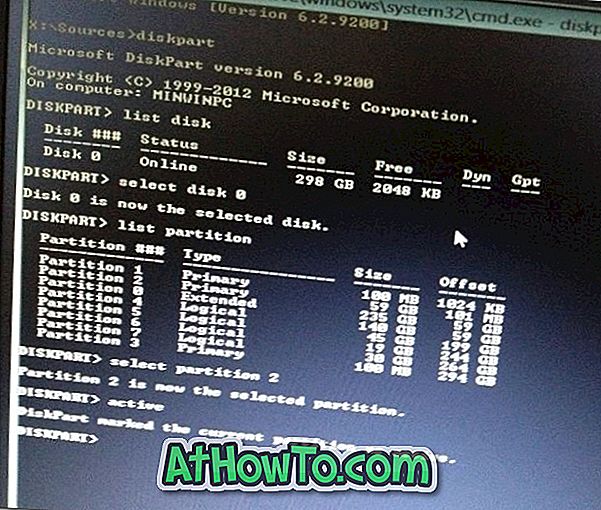
5. samm: taaskäivitage arvuti. Teie arvuti peaks alustama tavapäraselt ilma vigadeta. Edu!
Teile võib huvi pakkuda ka see, kuidas taaskäivitamatud arvutijuhised andmeid varundada.






![Windows 7 installimine ilma DVD / USB-draivi kasutamata [meetod 1]](https://athowto.com/img/windows-7-guides/822/installing-windows-7-without-using-dvd-usb-drive.jpg)






